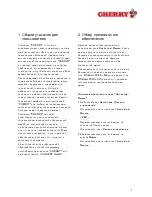8
•
La función Ocultar puntero de mouse
permite ocultar automáticamente el puntero
del mouse durante la escritura.
•
La función Sonar permite indicar con más
claridad la posición del puntero en la
pantalla. Para conseguir este efecto,
presione la tecla Ctrl y, a continuación,
suéltela de nuevo. La posición del puntero
se señalizará por medio de un círculo
intermitente.
•
La función Movimiento lento permite
activar la función de cámara lenta. Esta
función ralentiza los movimientos del
puntero, con lo que se consigue una mayor
señalización cuando se mantiene pulsada
la tecla Ctrl.
•
La función X-Fokus permite activar una
ventana con simplemente pasar el puntero
por encima de la barra de título. Esta
función permite cambiar de una ventana a
otra sin necesidad de hacer clic.
Para asignar funciones de puntero
1 Active la casilla de verificación del grupo o
grupos de opciones que desee asignar
como funciones de puntero.
2 Haga clic en el botón Aplicar para seguir
modificando los ajustes del cuadro de
diálogo Propiedades de Mouse.
- O BIEN -
Haga clic en el botón Aceptar cuando haya
terminado de introducir los ajustes
pertinentes en el cuadro de diálogo
Propiedades de Mouse.
Se han guardado las nuevas funciones.
3.7 Información
La ficha Información muestra, entre otras
cosas, la versión del programa y el copyright
del software.
Además, permite realizar los siguientes
ajustes:
•
Establecer que el icono del mouse
aparezca en la barra de tareas
•
Desinstalar el software del Cherry Power
WheelMouse optical.
Para visualizar el icono del mouse en la
barra de tareas
1 Active la casilla de verificación Mostrar
icono del mouse en la barra de tareas.
2 Haga clic en el botón Aplicar para seguir
modificando los ajustes del cuadro de
diálogo Propiedades de Mouse.
- O BIEN -
Haga clic en el botón Aceptar cuando haya
terminado de introducir los ajustes
pertinentes en el cuadro de diálogo
Propiedades de Mouse.
El icono del mouse se incluye en la barra de
tareas. Haga doble clic en él para abrir el
cuadro de diálogo Propiedades de Mouse.
Para desinstalar el programa
1 Haga clic en el botón Desinstalar.
2 Acepte la pregunta de confirmación
haciendo clic en Sí.
El software del mouse de desinstalará.
3.8 Ruedecilla
En la ficha Ruedecilla se configura el
funcionamiento de la ruedecilla, incluyendo su
función de botón.
Los siguientes ajustes del grupo Ruedecilla le
permitirán definir el grado de sensibilidad del
botón de control:
•
Desplazamiento universal para todas las
aplicaciones con barras de
desplazamiento, incluso las que no sean
Summary of Contents for PowerWheel
Page 68: ...Cherry PowerWheel Mouse optical Cherry PowerWheel Mouse wireless optical 644 0273 00 M rz 2002...
Page 69: ...1 1 CHERRY CHERRY CHERRY CHERRY CHERRY CHERRY GmbH 2 Windows 95 98 ME Windows 2000 XP 1 2...
Page 70: ...2 3 3 1 Auto Quick Scroll HyperGrid Windows Ctrl C Ctrl X...
Page 73: ...5 2 3 HyperGrid Windows HyperGrid 1 HyperGrid 2 3 2 1 2 3 4 ani cur 5 6...
Page 74: ...6 OK 3 3 Windows 2000 Windows 2000 1 2 3 OK Windows 9x NT Windows 9x NT 1 2 3 OK 3 4...
Page 75: ...7 1 2 3 OK 3 5 1 2 3 OK 3 6 Ctrl...
Page 78: ...10 Windows 2000 1 2 Windows 2000 Windows 2000 3 Windows 2000 4...